
PS4を使って動画配信サービス「hulu」を視聴する方法について解説します。
PS4から利用する上での注意点もありますので、参考にしてもらえればと思います。
PS4でhuluを視聴するために必要なもの
PS4でhuluを視聴するのに必要なものは以下の3つです。
- PS4本体
- テレビまたはディスプレイ・モニター
- インターネット環境
1つ目はPS4本体又はPS4 Proの本体です。
当然ですね(笑)
2つ目がPS4とHDMI接続できるテレビやディスプレイ・モニターです。
これも当然ですね。
PS4本体だけあっても映像を映すことはできません。
インターネットに接続する手順
最後にインターネット環境です。
huluはインターネット環境が無いと視聴できません。
PS4でインターネットに接続するには、まず設定のネットワークを選択します。

続いて、インターネットに接続するにチェックを入れて、インターネット接続を設定するを選びます。
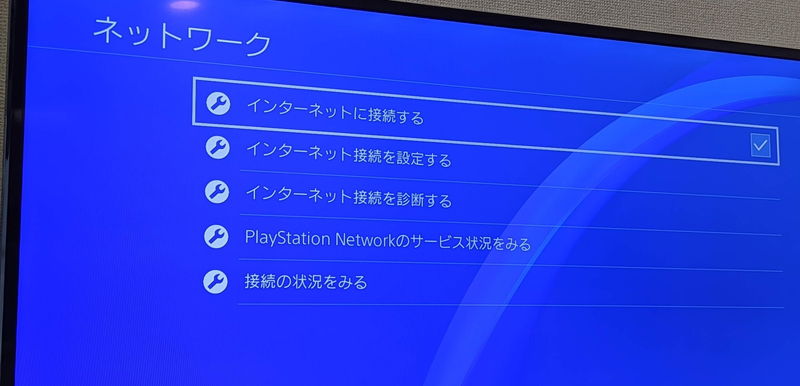
次に、PS4のインターネット接続を無線のWiFiを使うか、有線LANケーブルを使うか選択します。
安定した視聴を望むのであれば、有線LANケーブルを接続して利用するのが良いのですが、ケーブルの配線が邪魔になります。
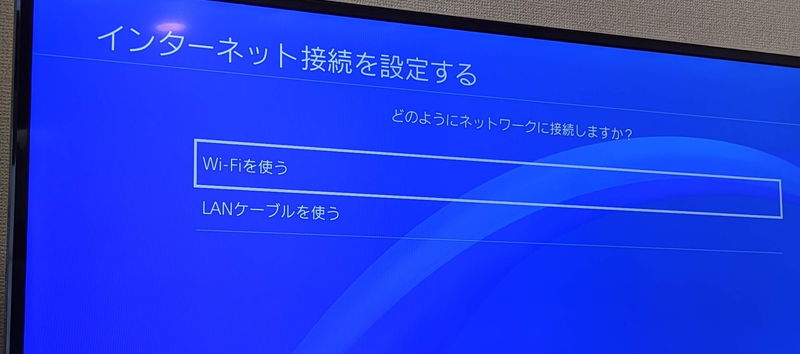
WiFiを選択した場合は、PS4が認識しているSSIDが表示されるので、自分のWiFiを選択して、接続してください。
因みに私は、モバイルWiFiをPS4に接続してhuluを視聴しています。
スマホのテザリング等で接続しても良いですが、動画視聴はギガを消費するため、光回線や大容量のモバイルWiFiを利用するのを推奨します。
また、使っているインターネットの回線が安定した速度を出さないと、動画視聴中に止まってしまったりします。
最後に、ネット接続設定が完了したら、インターネット接続診断を行って、問題が無いか確認します。

PS4でhuluを視聴する手順
PS4本体をテレビやディスプレイと接続し、インターネットの接続が完了したら、いよいよhuluを視聴するための作業となります。
アプリのダウンロードとインストール
まずは、huluのアプリをダウンロードしてインストールします。
PS4のホーム画面で、テレビ&ビデオを選択します。
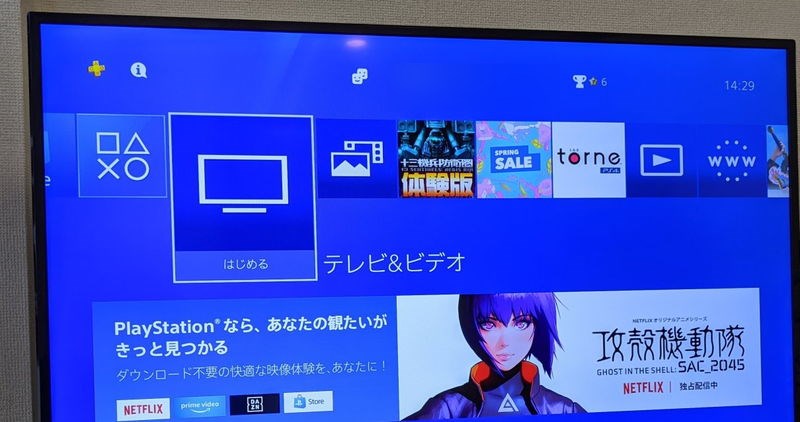
次に、huluのアイコンを選択してアプリをダウンロードしてインストールします。
もし画面にhuluにアイコンが見当たらない場合は、すべてのアプリを選択してみてください。
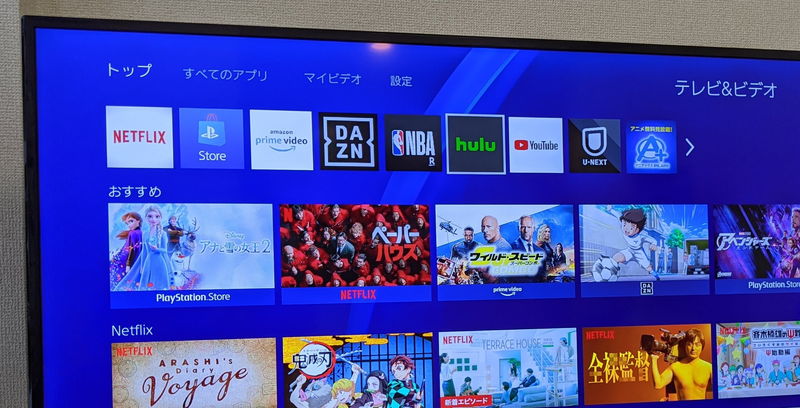
PS4でhuluのアプリを開くと、下記3つのメニューが表示されます。
- ログイン
- 新規登録
- お試し利用
ログインは、既にhuluのアカウントを保有している場合に選択します。
新規登録は、文字通り初めてhuluを利用する場合に選択します。
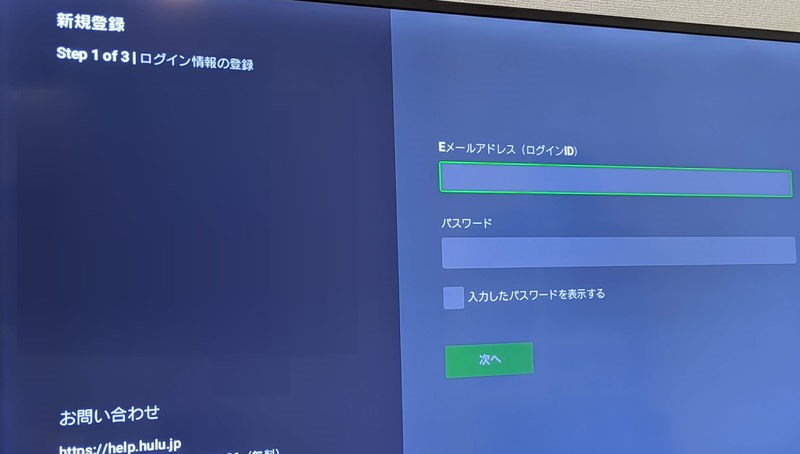
ただ、正直PS4からの新規登録はかなり面倒です。
何故かと言うと、アカウント登録に必要なメールアドレスやパスワード、支払情報など色んな入力フォームに対してPS4のコントローラで入力しなければならないからです。
そのため、個人的には、スマホやPCでhuluの新規登録を行ってから、PS4のhuluでログインするのをお勧めします。
PS4からの新規登録ならhuluの無料トライアルが14日間から1ヶ月間に期間が倍増
huluの新規登録者は、通常14日間の無料トライアルとなります。
しかし、PS4で新規にhuluを利用する方は、特別な特典として無料トライアル期間が1ヶ月間へと期間が通常の倍以上となります。
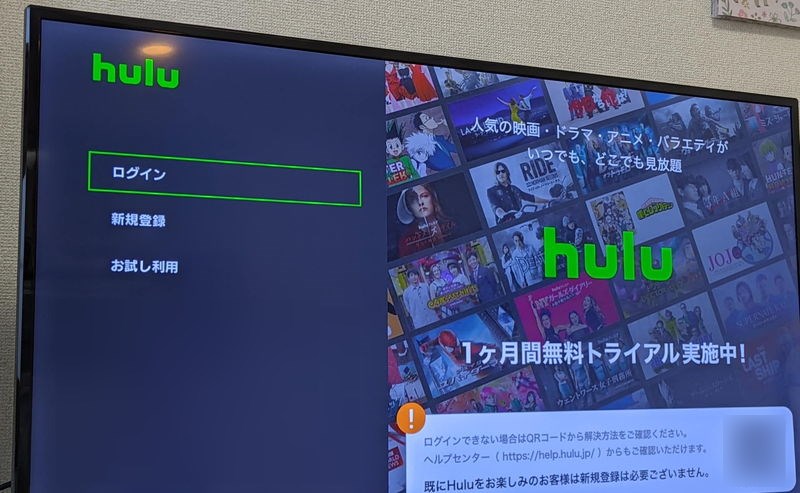
PS4でhuluを初めて利用する場合は、是非この特典を利用してください。
特典を利用するには、PS4でhuluを開いて新規登録を選択して、アクティベーションコードを表示させます。
次に、スマホやPCなどで下記特典ページをブラウザで開きます。
アクティベーションコードの入力欄があるので、PS4に表示されているコードを入力してください。
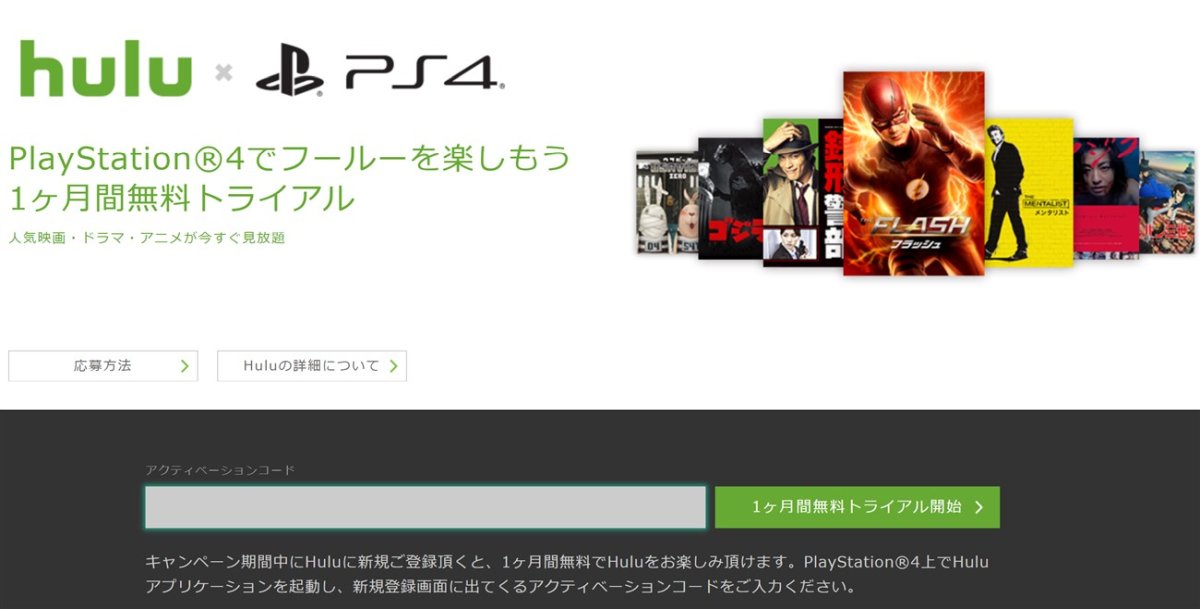
ログイン
PS4でhuluの全ての動画を視聴するには、ログインする必要があります。
ログイン方法としては、PS4の画面でメールアドレス・パスワードを入力する方法と、アクティベーションコードをスマホ等他の機器で入力する方法とがあります。
もし、事前にスマホにhuluのアプリをインストールして、ログインしているのであればアクティベーション方式が楽です。
アクティベーションコードでログインする手順は、PS4でログインを選択します。
そうすると、アクティベーションコードが表示されます。
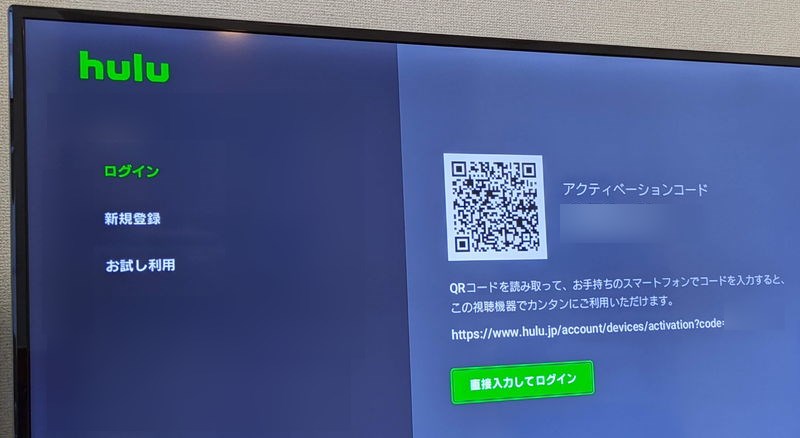
次に、スマホでhuluアプリを開きます。
アプリ内の設定メニューを開くと、視聴機器という画面が開き、アクティベーションコードの入力欄が表示されます。
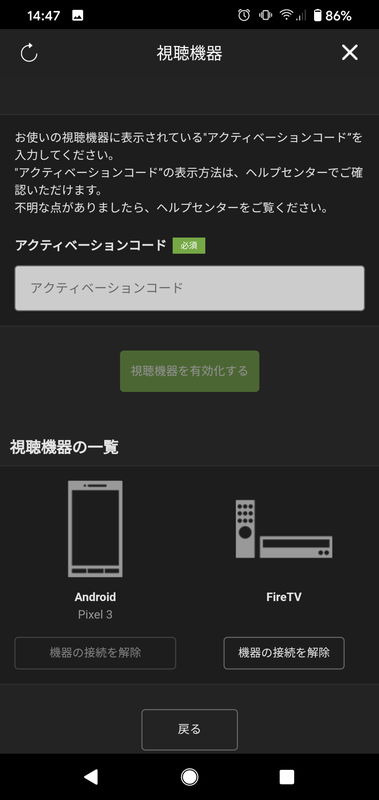
このアクティベーションコード欄に、PS4の画面で表示されているアクティベーションコードを入力します。
これでPS4でhuluが視聴できるようになります。
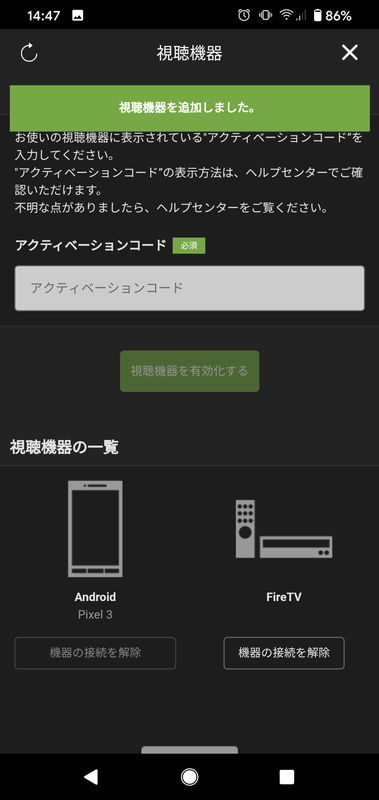
巨人戦やmotoGPなどリアルタイム視聴も可能
huluでは色んな動画を見ることができますが、独自コンテンツとしてはリアルタイム視聴があります。
これは、スポーツ中継をライブで視聴できるコンテンツです。
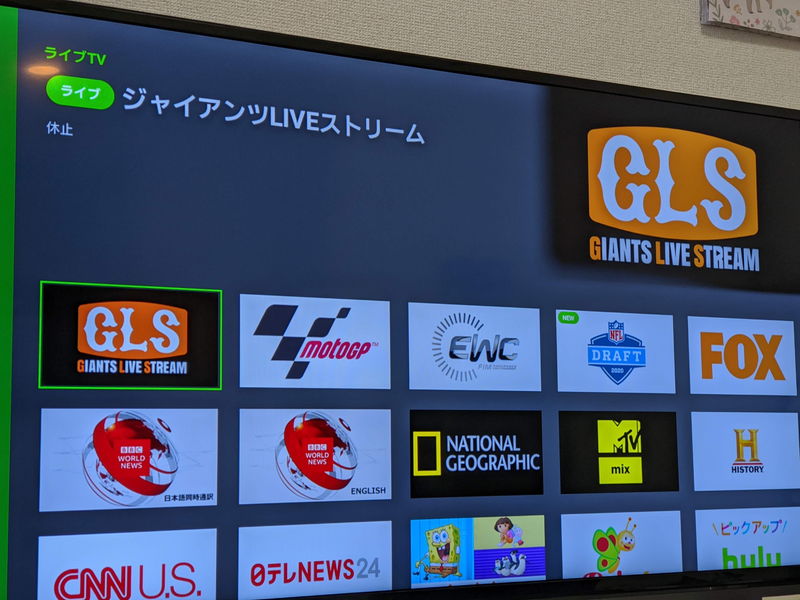
人気コンテンツとしては、プロ野球の巨人戦やバイクレースのmotoGPなんかがあります。
PS4のhuluはダウンロード機能は使えないので注意
PS4でhuluを視聴する際の注意点があります。
それが、ダウンロード機能が使えないということです。
スマホやタブレットのhuluアプリだとダウンロード機能が設けられています。
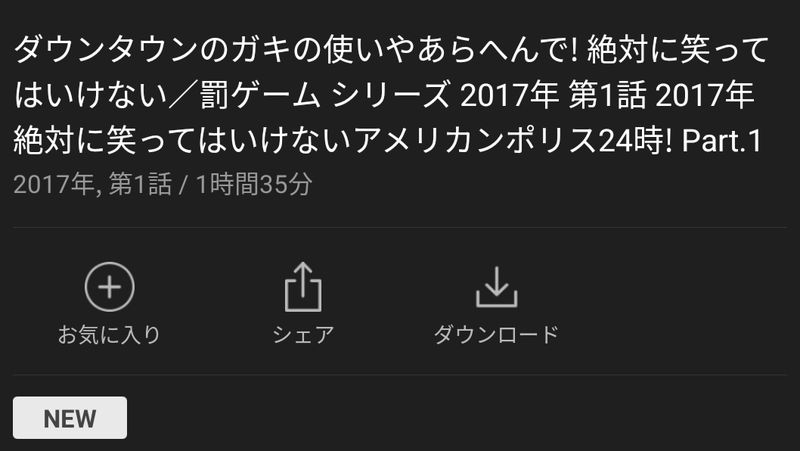
そのため、お気に入りの作品をダウンロードして視聴することができるので、繰り返し視聴する際に、通信データ容量の消費を抑えることが出来ます。
このダウンロード機能がPS4版のhuluには用意されていません。

以上、PS4でhuluを視聴するための手順でした。

